分区轻便简单搞定 通过U盘安装Ubuntu Linux.doc
轻便简单搞定通过U盘安装UbuntuLinux
之前网上介绍了通过u盘安装Vis ta的方法,本文将介绍如何在u盘上安装Ubuntu Linux系统.虽然本文采用的是Ubuntu,但实际上依此方法安装其他Linux live CD发行版也是可行的.
从u盘上运行Linux丰富了live CD的体验使你可以在任意机器上运行Linux 比随身携带一张光盘方便多了。
1.准备工作
在开始之前你至少需要进行如下准备
*一张Ubuntu live CD或者.iso镜像文件
*容量至少为1G的U盘
*运行的Linux操作系统
2.设定u盘
首先将u盘插上检查设备是否被认出。为了找到设备请运行以下命令
$sudo fdisk-l
在我的系统中此设备的盘符为/d ev/sdb 本文以/d ev/s db为例讲解读者请根据自己系统的实际情况更改可能是sdas dc.. . 。
系统发现U盘后将要创建分区。
注意使用错误的盘符可能破坏你的硬盘分区所以请谨慎输入。
创建分区
将已经挂载的U盘卸载
$sudo umount/dev/sdb 1
然后使用fd is k一个编辑分区的工具sudo fdisk/dev/sdb
我们删除U盘的分区后在上面创建两个新分区一个容量为750MB的fat文件系统分区用来保存live CD镜像中的文件其余的另一个分区。
然后输入的格式为dx x为分区的盘符 以下依次输入
*n创建新的分区
*p设为主分区
*1设为第一主分区
*接受默认选项或输入1从第一柱面启动
*+750M将空间设置为750MB
*a将分区设为可以启动的活动分区
*1选择这个分区
*t改变分区格式
*6设置为FAT 16分区
第一个分区设置完成了进行第二个
*n to create yet again a nekfs.vfat -F 16-n liveusb/dev/sdb 1
第二个分区将要被格式化为ext2文件系统块长b lo c ks ize为4096字节并且将该卷进行casper-rkfs.ext2 -b 4096 -L casper-rount/med ia/c drom
从.is o镜像文件挂载
需要创建一个临时的文件夹 以/tmp/ubuntu-livecd为例然后将其挂载
$mkdir/tmp/ubuntu-livecd
$ sudo mount -o loop/path/to/feisty-desktop-i386.iso/tmp/ubuntu-livecd
挂载U盘的分区
将u盘再次插入 两个分区将显示为/media/liveusb和/med ia/c asp er-rkdir/tmp/liveusb
$sudo mount/dev/sdb 1 /tmp/liveusb
所有需要的分区都已经被挂载该复制文件了。
将文件复制到U盘中
找到CD镜像的路径笔者的情况是/tmp/ubuntu-livecd 当然也可能是/media/c drom 然后复制到作为根分区的u盘第一分区
包括c asp er dis ctree dists install pic s pool pres eed .disk这些目录 isolinux 目录下的所有文件 还有md5sum.txt README.dis kdefines ubuntu.ic o c asp er/vmlinuz c asp er/initrd.gz和install/mt86p lus。
$cd/tmp/ubutu-livecd
$ sudo cp -rf casper disctree dists install pics pool preseed .diskisolinux/*md5sum.txt README.diskdefines ubuntu.ico casper/vmlinuzc asp er/initrd.gz ins tall/mt86p lus /med ia/liveusb/
可能出现符号链接不能被创建你可以忽略过去。
下面我们将 U盘第一分区中的 isolinux.cfg更名为sys linux.c fg
$cd/tmp/liveus b
$sudo mv isolinux.cfg syslinux.cfg
根据你的设置改变/tmp/liveusb
按照下面编辑sys linux.c fg文件
DEFAULT p ers is tent
GFXBOOT bootlogo
GFXBOOT-BACKGROUND 0xB6875A
APPEND file=preseed3.txt
F4 f4.txt
F5f5.txt
F6f6.txt
F7f7.txt
F8f8.txt
F9f9.txt
F0f10.txt
将U盘设置为可引导的
为完成此步骤需要安装syslinux
$sudo apt-get install syslinux
最后卸载/dev/sdb 1并使其可引导
$cd
$sudo umount/tmp/liveusb
$sudo syslinux-f/dev/sdb 1
重启将BIOS设为可以从U盘引导就可以享受U盘中的Ubuntu了
4.疑难排解
如果不能从U盘引导可能是由于主引导记录MBR被破坏。你可以用lilo来修复这个问题
$lilo-M/dev/s db/dev/sdb上的MBR将会被修复。
上一页12——感谢阅读这篇文章 . .
- 分区轻便简单搞定 通过U盘安装Ubuntu Linux.doc相关文档
- 分区Windows7中制作U盘启动安装Ubuntu双系统
- 选择使用U盘安装Ubuntu系统
- 系统安装Ubuntu到U盘(图)
- 硬盘Ubuntu 硬盘”分区“图文教程(用于光盘,U盘安装Ubuntu)
- 开机双系统安装windows与ubuntu原理光盘U盘制作安装流程
- 系统U盘安装ubuntu server 16.04.3系统详细讲解
青果网络-618阿里云,腾讯云特惠优惠折上折!
官方网站:点击访问青果云官方网站活动方案:—————————–活动规则—————————1、选购活动产品并下单(先不要支付)2、联系我司在线客服修改价格或领取赠送时间3、确认价格已按活动政策修改正确后,支付订单,到此产品开设成功4、本活动产品可以升级,升级所需费用按产品原价计算若发生退款,按资源实际使用情况折算为产品原价再退还剩余余额! 美国洛杉矶CN2_GIACPU内存系统盘流量宽带i...
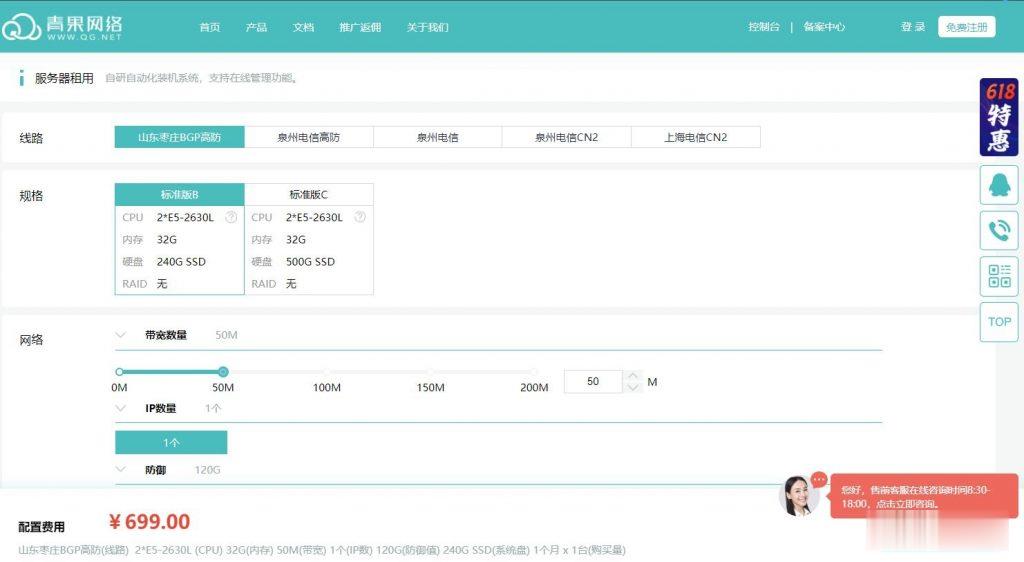
百纵科技(1399元/月)香港CN2站群232IP
湖南百纵科技有限公司是一家具有ISP ICP 电信增值许可证的正规公司,多年不断转型探索现已颇具规模,公司成立于2009年 通过多年经营积累目前已独具一格,公司主要经营有国内高防服务器,香港服务器,美国服务器,站群服务器,东南亚服务器租用,国内香港美国云服务器,以及全球专线业务!活动方案:主营:1、美国CN2云服务器,美国VPS,美国高防云主机,美国独立服务器,美国站群服务器,美国母机。2、香港C...

knownhost西雅图/亚特兰大/阿姆斯特丹$5/月,2个IP1G内存/1核/20gSSD/1T流量
美国知名管理型主机公司,2006年运作至今,虚拟主机、VPS、云服务器、独立服务器等业务全部采用“managed”,也就是人工参与度高,很多事情都可以人工帮你处理,不过一直以来价格也贵。也不知道knownhost什么时候开始运作无管理型业务的,估计是为了扩展市场吧,反正是出来较长时间了。闲来无事,那就给大家介绍下“unmanaged VPS”,也就是无管理型VPS,低至5美元/月,基于KVM虚拟,...
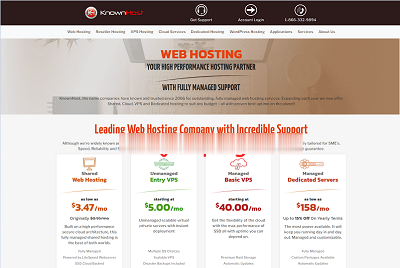
-
futureshop笔记本电脑一般国外比国内便宜多少对对塔为什么不能玩天天擂台?(对对塔)老虎数码1200万相素的数码相机都有哪些款?大概价钱是多少?18comic.funAnime Comic Fun是什么意思啊 我不懂英文7788k.comwww.k6320.com 大家给我看看这网站是真是假...www.299pp.com免费PP电影哪个网站可以看啊m.kan84.net电视剧海派甜心全集海派甜心在线观看海派甜心全集高清dvd快播迅雷下载www.bbb551.combbb是什么意思baqizi.cc和空姐一起的日子电视剧在线观看 和空姐一起的日子全集在线观看baqizi.cc孔融弑母是真的吗?